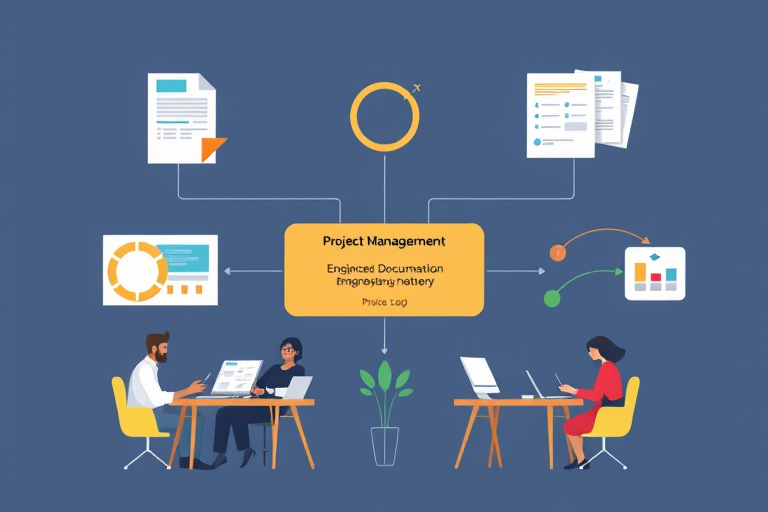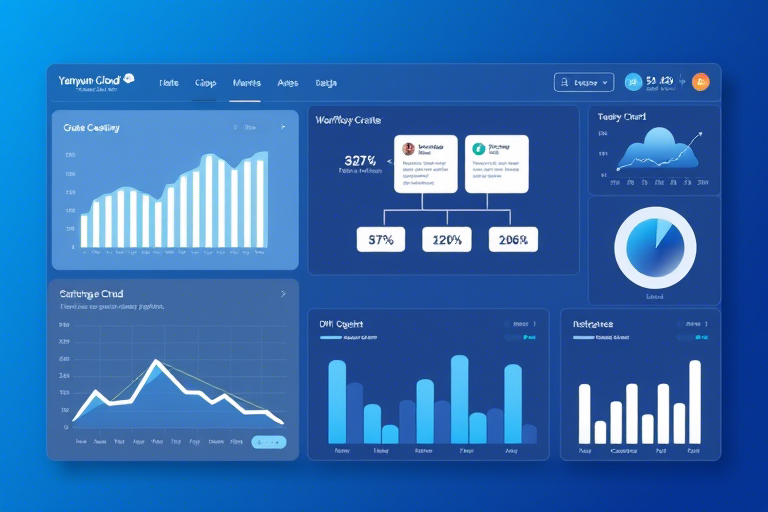如何创建高效的Excel生产日报表模板?
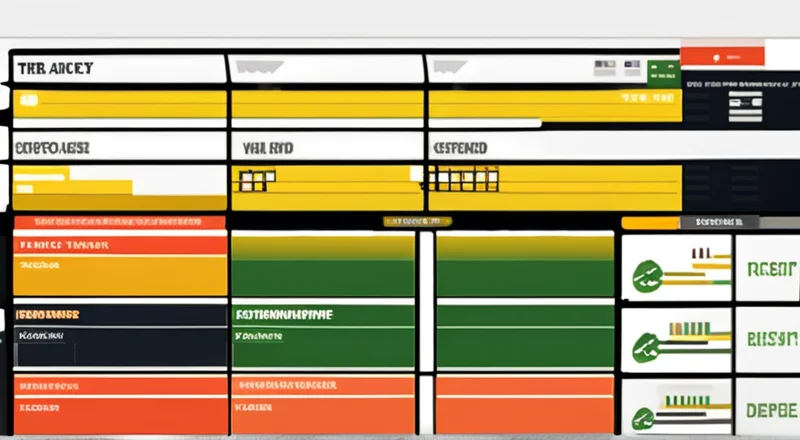
如何创建高效的Excel生产日报表模板?
在现代制造业和生产环境中,每天的生产情况需要准确记录与分析。Excel生产日报表模板因其易于操作、数据可视化强以及便于数据分析的特点,成为了许多企业的首选工具。本篇文章将详细介绍如何创建高效实用的Excel生产日报表模板,从基础设计到高级功能运用,帮助您轻松掌握制作技巧。
1. Excel生产日报表模板概述
Excel生产日报表模板主要用于记录工厂或生产线每日的生产情况,包括产量、质量、设备运行状态等关键信息。这些信息对于企业决策者来说至关重要,可以帮助他们了解生产进度,优化资源配置,提高生产效率。通过使用Excel生产日报表模板,可以快速汇总和分析每日的生产数据,从而支持管理层做出更加明智的业务决策。
2. 制作Excel生产日报表模板的必要性
随着生产规模的扩大和市场竞争的加剧,仅仅依靠手工记录和纸质报告已经无法满足现代企业管理的需求。利用Excel生产日报表模板不仅能够提高数据记录的准确性,还能通过自动化计算减少人工错误,提升工作效率。此外,模板还可以实现数据的动态更新和实时监控,使得管理层能够及时获取最新生产情况,从而迅速应对可能出现的问题。
3. 设计前的准备工作
在开始设计生产日报表模板之前,我们需要进行一些准备工作,确保最终的模板符合实际需求。首先,明确报表的主要用途和目标群体。例如,这份日报表主要是为了内部管理还是需要提供给上级领导或客户查看?其次,考虑报表的数据来源。是手动输入还是来自其他系统?如果是手动输入,需要考虑如何简化输入过程。再次,确定报表需要包含哪些字段和指标。这需要根据企业的具体情况进行调整。最后,选择合适的Excel版本,并安装必要的插件,如条件格式、数据透视表等,以增强模板的功能性。
4. 构建基本框架
构建Excel生产日报表的基本框架需要考虑以下几个步骤:
- 选择合适的工作簿结构:根据您的需求决定是否使用多个工作表。例如,可以将“基本信息”、“生产数据”和“异常情况”分别放在不同的工作表中,以便于管理和查阅。
- 设定工作表名称:清晰的工作表名称可以帮助用户更快地找到所需的信息。例如,“基本信息”、“产量统计”、“质量分析”、“设备维护”等。
- 设置表格列标题:在每个工作表的第一行设置清晰的列标题。例如,“日期”、“生产线”、“产品型号”、“计划产量”、“实际产量”、“合格率”等。确保列标题简洁明了,避免使用过于复杂的术语。
- 添加日期和时间:在每个工作表的顶部添加一个日期和时间栏,这样可以清楚地知道报表记录的时间范围。同时,可以设置单元格格式,使日期显示得更加直观易读。
- 设定单元格样式:统一单元格样式,比如字体大小、颜色等,以提高整体美观度。可以使用条件格式突出显示重要数据,如超过或低于预期的产量。
5. 填充数据并验证准确性
在设计完日报表的基本框架后,接下来就是填充数据并验证其准确性。这一阶段需要注意以下几点:
- 确保数据来源可靠:所有用于生成报表的数据都必须来源于可靠的源头,如ERP系统、MES系统或其他自动化设备。如果采用手动输入方式,则需确保录入人员具备相应资质并接受过培训。
- 检查数据的一致性和完整性:在填写数据时,务必保持各列之间的逻辑关系正确,如“实际产量”不应超过“计划产量”。此外,还应定期检查是否有缺失值或错误值存在。
- 设置数据验证规则:利用Excel的数据验证功能来限制输入项的范围,从而避免人为错误。例如,可以在“日期”列设置只能输入特定格式的日期;在“产量”列设置数值范围等。
- 定期备份数据:由于Excel文件容易被误删或损坏,建议定期对工作簿进行备份,并保存在安全的地方。
6. 使用公式和函数简化计算
为了简化日报表中的计算过程,我们可以利用Excel的各种内置公式和函数。下面是一些常用的公式及其应用场景:
- 求和函数(SUM):用于计算某一列或多列的总和。例如,在“产量统计”表中,可以通过SUM函数快速得出当天的总产量。
- 平均数函数(AVERAGE):用于计算某一列或多列的平均值。例如,在“质量分析”表中,可以利用该函数得到产品的合格率。
- 最大/最小值函数(MAX/MIN):用于找出某一列的最大或最小值。这对于监测生产过程中的异常情况非常有用。
- 条件求和函数(SUMIF):用于根据指定条件对某一列进行求和。例如,在“设备维护”表中,可以根据不同设备类型汇总各自的维修次数。
- 条件计数函数(COUNTIF):用于统计满足特定条件的数据数量。例如,在“异常情况”表中,可以利用此函数统计发生故障的设备数量。
此外,我们还可以结合数组公式和VLOOKUP等函数实现更为复杂的计算逻辑,进一步提升报表的实用性。
7. 实现自动化更新与数据验证
为了减少重复劳动并提高工作效率,我们可以在Excel生产日报表模板中引入自动化功能。这主要包括以下几种方式:
- 自动填充日期:通过设置单元格的值为TODAY()函数,即可实现在打开日报表时自动显示当天的日期。
- 自动计算统计数据:利用公式自动计算各项统计数据,避免人工干预带来的误差。
- 设置数据验证规则:通过设置数据验证规则,可以限制用户只能输入符合要求的数据,从而保证数据的准确性。
- 使用宏:对于一些复杂的数据处理任务,可以通过编写宏来实现自动化操作。例如,可以在点击按钮后自动执行一系列数据整理和计算命令。
- 连接外部数据源:如果日报表需要从外部数据库或系统导入数据,可以使用Excel的数据连接功能来实现自动化更新。
8. 优化报表的可读性和美观度
除了功能性之外,一份好的Excel生产日报表模板还应该具备良好的视觉效果,以便于阅读和理解。为此,我们可以通过以下方法来提升报表的可读性和美观度:
- 合理布局:根据报表的内容和结构安排合理的布局,确保所有信息都能清晰展示。例如,可以将重要数据放在显眼位置,或者通过分组来组织相关内容。
- 使用图表:借助Excel强大的图表制作能力,可以将枯燥的数据转化为直观的图形,帮助读者更好地理解生产情况。常见的图表类型包括柱状图、折线图、饼图等。
- 应用条件格式:通过设置条件格式,可以根据数据的变化自动改变单元格的颜色,从而突出显示重要的趋势或异常点。
- 添加注释和说明:在报表中适当添加注释或说明文字,可以帮助用户更好地理解数据背后的意义。
- 美化界面:通过更改字体、颜色和边框等样式,可以显著提升报表的整体美观度。
9. 高级功能的运用
除了上述提到的基础功能外,Excel还提供了许多高级功能,可以进一步提升生产日报表的实用性和灵活性:
- 数据透视表:数据透视表是一种强大的数据分析工具,允许用户从多个角度对数据进行汇总和分析。例如,可以使用数据透视表来统计不同时间段内的产量变化情况。
- 宏:通过编写宏代码,可以实现一系列复杂的自动化操作,大大节省了人力成本。
- 图表:除了简单的图表外,还可以尝试制作更高级的图表类型,如瀑布图、雷达图等,以更好地展现数据特征。
- 条件格式:通过设置更复杂的条件格式规则,可以实现更精细的数据展示和比较。
- 数据验证:通过设置更细致的数据验证规则,可以进一步提高数据输入的准确性。
10. 保持模板的更新与维护
随着时间的推移,企业的生产流程可能会发生变化,相应的报表模板也需要不断调整和完善。因此,保持日报表模板的持续更新和维护是非常重要的:
- 定期审查报表内容:每隔一段时间,需要重新审视报表的内容,看看是否还有遗漏或不必要的部分。同时,根据实际需求调整报表的结构和格式。
- 收集反馈意见:向使用报表的人员征求反馈意见,了解他们在使用过程中遇到的问题和改进建议。
- 升级功能:随着业务的发展和技术的进步,可以逐步引入更多先进的功能和技术来提升报表的性能。
- 备份历史版本:在每次修改报表时,都应保留旧版本的历史记录,以便日后参考或恢复。
11. 总结
综上所述,创建一份高效实用的Excel生产日报表模板需要经过多个步骤,包括前期准备、框架搭建、数据填充、公式运用、自动化更新、美观度优化以及高级功能的运用等。通过遵循以上指南,您可以轻松创建出既符合实际需求又具有良好用户体验的日报表模板,从而为企业的生产和管理工作提供强有力的支持。
12. 参考资料
1. Microsoft Office 官方文档 - Excel 使用指南
2. Excel 数据透视表入门教程
3. 如何使用 Excel VLOOKUP 函数进行查找
4. Excel 公式与函数大全
5. 如何使用 Excel 条件格式突出显示数据
13. FAQ
- Q1:Excel 生产日报表模板有哪些主要组成部分?
- A1:一个完整的生产日报表通常包含基本信息、生产数据、质量分析和设备维护四个部分。基本信息主要记录日期、生产线编号等基本信息;生产数据记录当天的实际产量和计划产量等;质量分析部分则会列出当天的合格率及不合格品原因等信息;而设备维护部分则会记录设备运行状态、维护时间和维护人员等信息。
- Q2:如何提高 Excel 生产日报表模板的准确性?
- A2:提高日报表准确性的方法主要有两个方面:一是确保数据来源可靠,即所有数据都应从正规渠道获取;二是充分利用 Excel 的数据验证功能,设置合理的输入规则,避免人为错误。
- Q3:如何让日报表更加美观易读?
- A3:要使日报表美观易读,可以采取以下措施:一是合理规划版面布局,使各项信息有序排列;二是运用图表、颜色对比等方式突出重点信息;三是添加适当的注释或说明文字帮助理解数据含义。
- Q4:有哪些高级功能可以让日报表变得更强大?
- A4:Excel 提供了许多高级功能来增强日报表的功能性,例如数据透视表、宏、高级图表类型、条件格式等。利用这些工具,可以实现更为复杂的数据分析和可视化呈现。
- Q5:在制作日报表时应该注意哪些问题?
- A5:在制作日报表时,应重点关注以下几点:一是要充分了解自己的需求,避免盲目追求功能而忽视实用性;二是要确保数据来源可靠,避免错误数据影响决策;三是要定期审查和更新模板,以适应不断变化的业务环境。